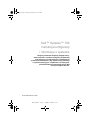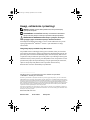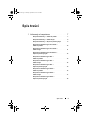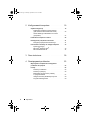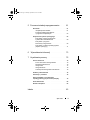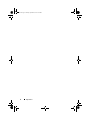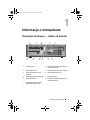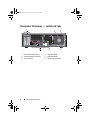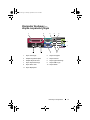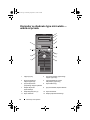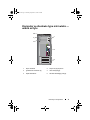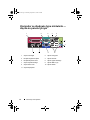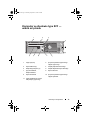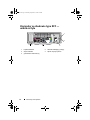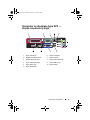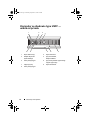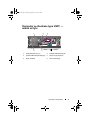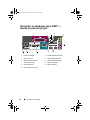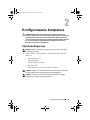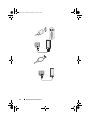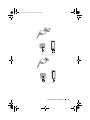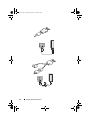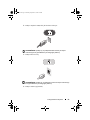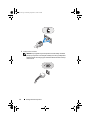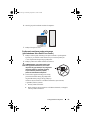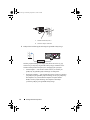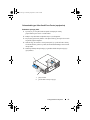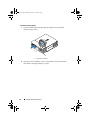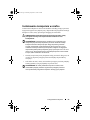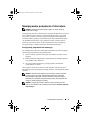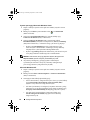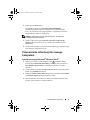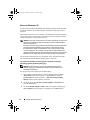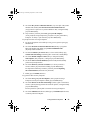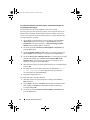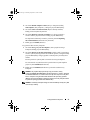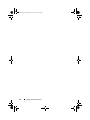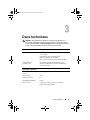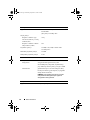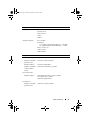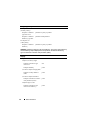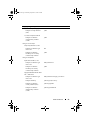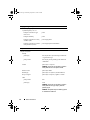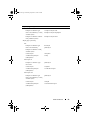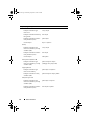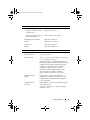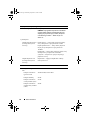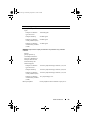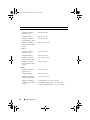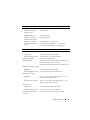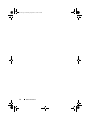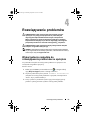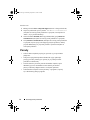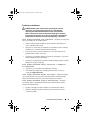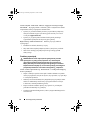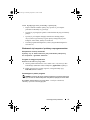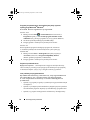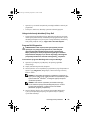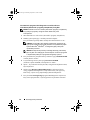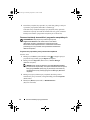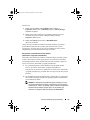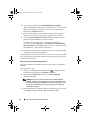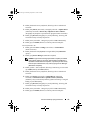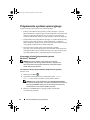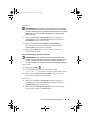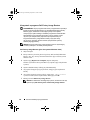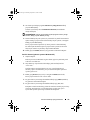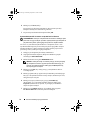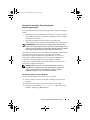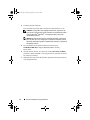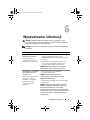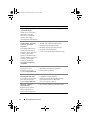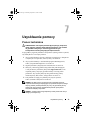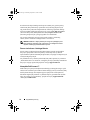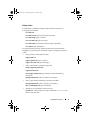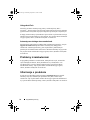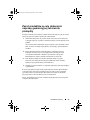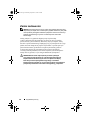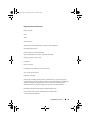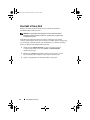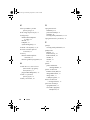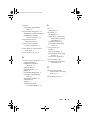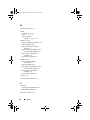Dell OptiPlex 760 Skrócona instrukcja obsługi
- Typ
- Skrócona instrukcja obsługi

www.dell.com | support.dell.com
Dell™ Optiplex™ 760
Instrukcja konfiguracji
i informacje o systemie
Niniejszy przewodnik obejmuje przegląd funkcji,
dane techniczne, instrukcje konfiguracji podstawowej
oraz informacje o oprogramowaniu i rozwiązywaniu
problemów z komputerem. Aby uzyskać więcej informacji
o systemie operacyjnym, urządzeniach i technologiach,
patrz Przewodnik po technologiach firmy Dell
w witrynie support.dell.com.
Modele DCSM, DCNE, DCCY i DCTR
book.book Page 1 Monday, September 8, 2008 4:22 PM
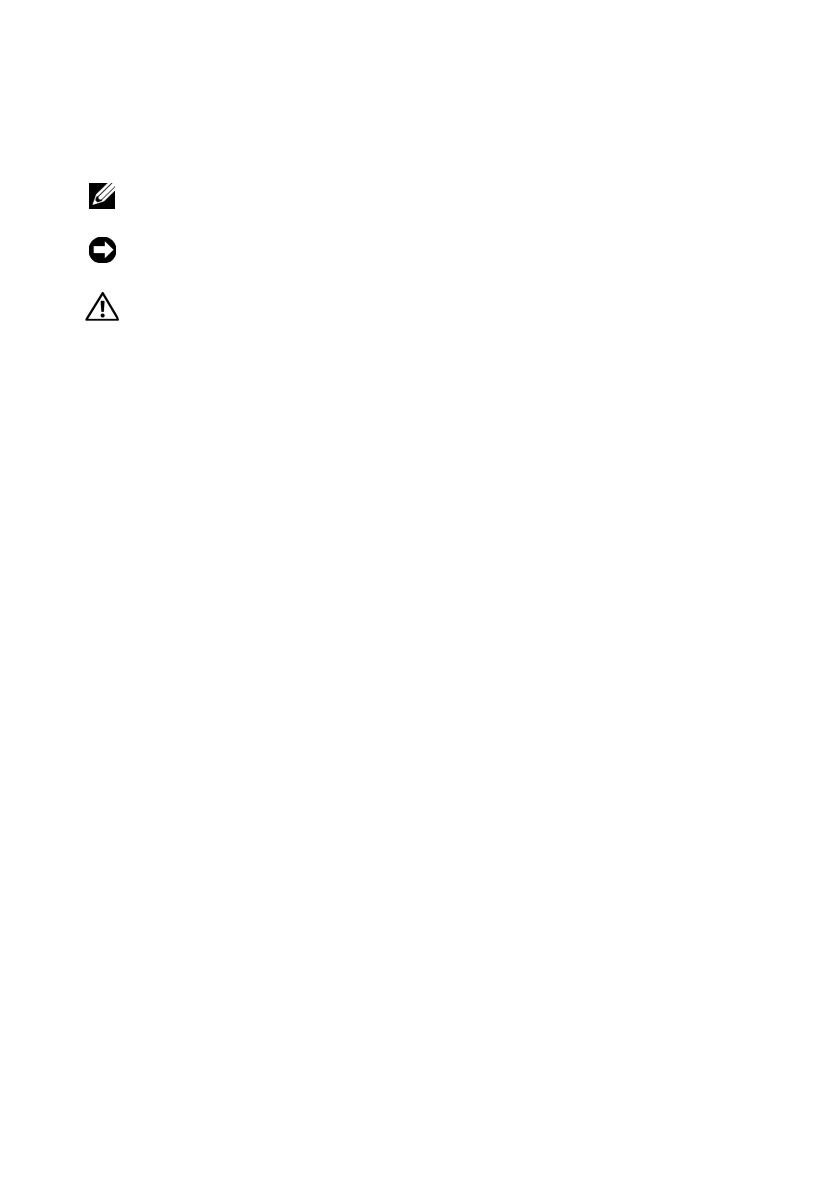
Uwagi, ostrzeżenia i przestrogi
UWAGA: UWAGA oznacza ważną wiadomość, która pomoże lepiej
wykorzystać komputer.
OSTRZEŻENIE: OSTRZEŻENIE wskazuje na możliwość uszkodzenia
sprzętu lub utraty danych i informuje o sposobie uniknięcia problemu.
PRZESTROGA: PRZESTROGA informuje o sytuacjach, w których
występuje ryzyko uszkodzenia sprzętu, obrażeń lub śmierci.
Jeśli zakupiono komputer firmy Dell™ z serii n, żadne odniesienia do systemu
operacyjnego Microsoft
®
Windows
®
zawarte w tym dokumencie nie mają
zastosowania.
Uwaga dotycząca produktów firmy Macrovision
Ten produkt zawiera technologię ochrony praw autorskich, która jest chroniona
przez metody zastrzeżone w niektórych patentach w Stanach Zjednoczonych oraz
przez inne prawa własności intelektualnej będące własnością firmy Macrovision
Corporation i innych właścicieli praw. Korzystanie z tej technologii ochrony praw
autorskich musi być autoryzowane przez firmę Macrovision Corporation. Jest ona
przeznaczona jedynie do użytku domowego i innych ograniczonych zastosowań,
chyba że autoryzacja firmy Macrovision Corporation stanowi inaczej.
Przetwarzanie wsteczne i deasemblacja są zabronione.
____________________
Informacje zawarte w tym dokumencie mogą zostać zmienione bez uprzedzenia.
© 2008 Dell Inc. Wszelkie prawa zastrzeżone.
Powielanie tych materiałów w jakiejkolwiek formie bez pisemnej zgody firmy Dell Inc. jest surowo zabronione.
Znaki handlowe użyte w tym tekście: Dell, logo DELL, OptiPlex i DellConnect są znakami handlowymi frmy Dell Inc.;
Bluetooth jest zastrzeżonym znakiem handlowym firmy Bluetooth SIG, Inc. i jest wykorzystywany przez firmę Dell
na podstawie umowy licencyjnej; Intel, Core, Celeron i Pentium są zastrzeżonymi znakami handlowymi firmy
Intel Corporation w Stanach Zjednoczonych i w innych krajach; Microsoft, Windows, Windows Vista, i logo przycisku
Start systemu Windows Vista są znakami handlowymi lub zastrzeżonymi znakami handlowymi firmy Microsoft
Corporation w Stanach Zjednoczonych i/lub w innych krajach.
Tekst może zawierać także inne znaki towarowe i nazwy towarowe, odnoszące się do podmiotów posiadających
prawa do tych znaków i nazw lub do ich produktów. Firma Dell Inc. nie rości sobie żadnych praw do znaków i nazw
towarowych innych niż jej własne.
Modele DCSM, DCNE, DCCY i DCTR
Wrzesień 2008 Nr ref. K057D Wersja A00
book.book Page 2 Monday, September 8, 2008 4:22 PM

Spis treści 3
Spis treści
1 Informacje o komputerze. . . . . . . . . . . . . . . 7
Komputer biurkowy — widok od przodu . . . . . . . . . 7
Komputer biurkowy — widok od tyłu
. . . . . . . . . . . 8
Komputer biurkowy — złącza na panelu tylnym
. . . . . 9
Komputer w obudowie typu mini-wieża —
widok od przodu
. . . . . . . . . . . . . . . . . . . . . 10
Komputer w obudowie typu mini-wieża —
widok od tyłu
. . . . . . . . . . . . . . . . . . . . . . . 11
Komputer w obudowie typu miniwieża —
złącza na panelu tylnym
. . . . . . . . . . . . . . . . . 12
Komputer w obudowie typu SFF —
widok od przodu
. . . . . . . . . . . . . . . . . . . . . 13
Komputer w obudowie typu SFF —
widok od tyłu
. . . . . . . . . . . . . . . . . . . . . . . 14
Komputer w obudowie typu SFF —
złącza na panelu tylnym
. . . . . . . . . . . . . . . . . 15
Komputer w obudowie typu USFF —
widok od przodu
. . . . . . . . . . . . . . . . . . . . . 16
Komputer w obudowie typu USFF —
widok od tyłu
. . . . . . . . . . . . . . . . . . . . . . . 17
Komputer w obudowie typu USFF —
złącza na panelu tylnym
. . . . . . . . . . . . . . . . . 18
book.book Page 3 Monday, September 8, 2008 4:22 PM

4 Spis treści
2 Konfigurowanie komputera . . . . . . . . . . . . 19
Szybka konfiguracja . . . . . . . . . . . . . . . . . . . 19
Podłączanie zasilacza prądu zmiennego
(tylko obudowa Ultra Small Form Factor)
. . . . . . 25
Osłona kabla typu Ultra Small Form Factor
(opcjonalna)
. . . . . . . . . . . . . . . . . . . . . 27
Instalowanie komputera w szafce . . . . . . . . . . . . 29
Nawiązywanie połączenia z Internetem
. . . . . . . . . 31
Konfiguracja połączenia internetowego . . . . . . . 31
Przenoszenie informacji do nowego komputera . . . . 33
System operacyjny
Microsoft
®
Windows Vista
®
. . . . . . . . . . . . .
33
Microsoft Windows
®
XP . . . . . . . . . . . . . . . 34
3 Dane techniczne . . . . . . . . . . . . . . . . . . . 39
4 Rozwiązywanie problemów
. . . . . . . . . . . . 53
Wykorzystanie narzędzia do rozwiązywania
problemów ze sprzętem
. . . . . . . . . . . . . . . . . 53
Porady
. . . . . . . . . . . . . . . . . . . . . . . . . . 54
Problemy z zasilaniem . . . . . . . . . . . . . . . . 55
Problemy z pamięcią
. . . . . . . . . . . . . . . . . 56
Blokowanie się komputera i problemy
z oprogramowaniem
. . . . . . . . . . . . . . . . . 57
Usługa technicznej aktualizacji firmy Dell
. . . . . . 59
Program Dell Diagnostics
. . . . . . . . . . . . . . 59
book.book Page 4 Monday, September 8, 2008 4:22 PM

Spis treści 5
5 Ponowna instalacja oprogramowania . . . . . 61
Sterowniki . . . . . . . . . . . . . . . . . . . . . . . . 61
Identyfikacja sterowników . . . . . . . . . . . . . . 61
Ponowna instalacja sterowników
i programów narzędziowych
. . . . . . . . . . . . . 62
Przywracanie systemu operacyjnego . . . . . . . . . . 66
Korzystanie z funkcji przywracania
systemu Microsoft
®
Windows
®
. . . . . . . . . . . .
66
Korzystanie z programu
Dell Factory Image Restore
. . . . . . . . . . . . . 68
Korzystanie z nośnika Operating System
(System operacyjny)
. . . . . . . . . . . . . . . . . 71
6 Wyszukiwanie informacji . . . . . . . . . . . . . 73
7 Uzyskiwanie pomocy
. . . . . . . . . . . . . . . . 75
Pomoc techniczna . . . . . . . . . . . . . . . . . . . . 75
Pomoc techniczna i obsługa klienta . . . . . . . . . 76
Narzędzie DellConnect™
. . . . . . . . . . . . . . 76
Usługi online
. . . . . . . . . . . . . . . . . . . . . 77
Usługa AutoTech
. . . . . . . . . . . . . . . . . . . 78
Automatyczna obsługa stanu zamówienia
. . . . . . 78
Problemy z zamówieniem . . . . . . . . . . . . . . . . 78
Informacje o produkcie
. . . . . . . . . . . . . . . . . 78
Zwrot produktów w celu dokonania
naprawy gwarancyjnej lub zwrotu pieniędzy
. . . . . . 79
Zanim zadzwonisz
. . . . . . . . . . . . . . . . . . . . 80
Kontakt z firmą Dell
. . . . . . . . . . . . . . . . . . . 82
Indeks . . . . . . . . . . . . . . . . . . . . . . . . . . . . . . 83
book.book Page 5 Monday, September 8, 2008 4:22 PM

6 Spis treści
book.book Page 6 Monday, September 8, 2008 4:22 PM

Informacje o komputerze
7
Informacje o komputerze
Komputer biurkowy — widok od przodu
1 napęd optyczny 2 przycisk wysuwania opcjonalnego
napędu optycznego
3 złącza USB 2.0 (2) 4 lampka aktywności dysku twardego
5 przycisk zasilania, lampka
zasilania
6 lampki diagnostyczne (4)
7 lampka połączenia sieciowego 8 złącze mikrofonu
9 złącze słuchawek 10 przycisk wysuwania opcjonalnego
napędu dyskietek
11 napęd dyskietek lub czytnik
kart pamięci (opcjonalny)
1
2
4
6
5
7
3
8
9
10
11
book.book Page 7 Monday, September 8, 2008 4:22 PM

8
Informacje o komputerze
Komputer biurkowy — widok od tyłu
1 gniazda kart rozszerzeń (3) 2 otwór wentylacyjny
3 zatrzask zwalniający pokrywy 4 krążki zatrzasków
5 złącze zasilania 6 złącza na tylnym panelu
1
5
6
2
3
4
book.book Page 8 Monday, September 8, 2008 4:22 PM

Informacje o komputerze
9
Komputer biurkowy —
złącza na panelu tylnym
1 złącze równoległe 2 złącze szeregowe
3 lampka integralności łącza 4 złącze sieciowe
5 lampka aktywności sieci 6 złącze wyjścia liniowego
7 złącze wejścia liniowego 8 złącza USB 2.0 (6)
9 złącze wideo VGA 10 złącze eSATA
11 złącze DisplayPort
1
2
8
7
3
4
5
6
10
11
9
book.book Page 9 Monday, September 8, 2008 4:22 PM

10
Informacje o komputerze
Komputer w obudowie typu mini-wieża —
widok od przodu
1 napęd optyczny 2 przycisk wysuwania opcjonalnego
napędu optycznego
3 wnęka opcjonalnego
napędu optycznego
4 napęd dyskietek lub czytnik
kart pamięci (opcjonalny)
5 przycisk wysuwania
opcjonalnego napędu dyskietek
6 złącza USB 2.0 (2)
7 lampka aktywności
dysku twardego
8 przycisk zasilania, lampka zasilania
9 lampki diagnostyczne (4) 10 złącze słuchawek
11 złącze mikrofonu 12 lampka połączenia sieciowego
1
2
4
6
5
7
10
3
9
8
11
12
book.book Page 10 Monday, September 8, 2008 4:22 PM

Informacje o komputerze
11
Komputer w obudowie typu mini-wieża —
widok od tyłu
1 złącze zasilania 2 złącza na tylnym panelu
3 gniazda kart rozszerzeń (4) 4 otwór wentylacyjny
5 krążki zatrzasków 6 zatrzask zwalniający pokrywy
5
6
2
1
3
4
book.book Page 11 Monday, September 8, 2008 4:22 PM

12
Informacje o komputerze
Komputer w obudowie typu miniwieża —
złącza na panelu tylnym
1 złącze równoległe 2 złącze szeregowe
3 lampka integralności łącza 4 złącze sieciowe
5 lampka aktywności sieci 6 złącze wyjścia liniowego
7 złącze wejścia liniowego 8 złącza USB 2.0 (6)
9 złącze wideo VGA 10 złącze eSATA
11 złącze DisplayPort
1
2
8
7
3
4
5
6
10
11
9
book.book Page 12 Monday, September 8, 2008 4:22 PM

Informacje o komputerze
13
Komputer w obudowie typu SFF —
widok od przodu
1 napęd optyczny 2 przycisk wysuwania opcjonalnego
napędu optycznego
3 złącza USB 2.0 (2) 4 lampka połączenia sieciowego
5 lampki diagnostyczne (4) 6 lampka aktywności dysku twardego
7 przycisk zasilania,
lampka zasilania
8 złącze mikrofonu
9 złącze słuchawek 10 przycisk wysuwania opcjonalnego
napędu dyskietek
11 napęd dyskietek lub czytnik
kart pamięci (opcjonalny)
1
2
4
6
7
8
3
9
10
11
5
book.book Page 13 Monday, September 8, 2008 4:22 PM

14
Informacje o komputerze
Komputer w obudowie typu SFF —
widok od tyłu
1 krążki zatrzasków 2 zatrzask zwalniający pokrywy
3 złącze zasilania 4 złącza na tylnym panelu
5 gniazda kart rozszerzeń (2)
5
2
1
3
4
book.book Page 14 Monday, September 8, 2008 4:22 PM

Informacje o komputerze
15
Komputer w obudowie typu SFF —
złącza na panelu tylnym
1 złącze równoległe 2 złącze szeregowe
3 lampka integralności łącza 4 złącze sieciowe
5 lampka aktywności sieci 6 złącze wyjścia liniowego
7 złącze wejścia liniowego 8 złącza USB 2.0 (6)
9 złącze wideo VGA 10 złącze eSATA
11 złącze DisplayPort
1
2
8
7
3
4
5
6
10
11 9
book.book Page 15 Monday, September 8, 2008 4:22 PM

16
Informacje o komputerze
Komputer w obudowie typu USFF —
widok od przodu
1 złącza USB 2.0 (2) 2 złącze mikrofonu
3 lampka aktywności
dysku twardego
4 przycisk zasilania,
lampka zasilania
5 otwory wentylacyjne 6 przycisk wysuwania opcjonalnego
napędu optycznego
7 napęd optyczny 8 złącze słuchawek
9 otwory wentylacyjne
1
2
4
6
5
7
8
3
9
book.book Page 16 Monday, September 8, 2008 4:22 PM

Informacje o komputerze
17
Komputer w obudowie typu USFF —
widok od tyłu
1 lampki diagnostyczne (4) 2 pokrętło zwalniania pokrywy
3 gniazdo kabla zabezpieczającego 4 złącza na tylnym panelu
5 złącze zasilania 6 otwór wentylacyjny
1
6
3
2
5
4
book.book Page 17 Monday, September 8, 2008 4:22 PM

18
Informacje o komputerze
Komputer w obudowie typu USFF —
złącza na panelu tylnym
1 złącze równoległe 2 lampka integralności łącza
3 złącze sieciowe 4 lampka aktywności sieci
5 złącze wyjścia liniowego 6 złącze wejścia liniowego
7 złącza USB 2.0 (5) 8 złącze szeregowe
9 złącze wideo DVI 10 złącze zasilania
11 lampki diagnostyczne (4)
1
2
8
7
3
4
5
6
10
11
9
book.book Page 18 Monday, September 8, 2008 4:22 PM

Konfigurowanie komputera
19
Konfigurowanie komputera
PRZESTROGA:
Przed rozpoczęciem wykonywania jakichkolwiek
procedur opisanych w tej sekcji proszę przeczytać informacje dotyczące
bezpieczeństwa dostarczone wraz z komputerem. Więcej informacji
na temat postępowania zgodnego z zasadami bezpieczeństwa znajduje
się na stronie dotyczącej przestrzegania przepisów pod adresem:
www.dell.com/regulatory_compliance.
Szybka konfiguracja
UWAGA:
Niektóre urządzenia są dostarczane z komputerem tylko wtedy,
gdy zostały zamówione.
1
Podłącz monitor za pomocą jednego z wymienionych poniżej kabli lub
adapterów:
•
Niebieski kabel VGA
•
Kabel DisplayPort
•
Adapter DisplayPort do DVI
•
Biały kabel DVI
•
Kabel adaptera typu Y do obsługi dwóch monitorów
UWAGA:
Komputery w obudowie biurkowej, typu mini-wieża i w obudowie
o małej wielkości (SFF) obsługują złącze VGA lub DisplayPort.
UWAGA:
Komputery w obudowie o bardzo małej wielkości obsługują
w konfiguracji oryginalnej tylko połączenie DVI-I.
book.book Page 19 Monday, September 8, 2008 4:22 PM

20
Konfigurowanie komputera
book.book Page 20 Monday, September 8, 2008 4:22 PM
Strona się ładuje...
Strona się ładuje...
Strona się ładuje...
Strona się ładuje...
Strona się ładuje...
Strona się ładuje...
Strona się ładuje...
Strona się ładuje...
Strona się ładuje...
Strona się ładuje...
Strona się ładuje...
Strona się ładuje...
Strona się ładuje...
Strona się ładuje...
Strona się ładuje...
Strona się ładuje...
Strona się ładuje...
Strona się ładuje...
Strona się ładuje...
Strona się ładuje...
Strona się ładuje...
Strona się ładuje...
Strona się ładuje...
Strona się ładuje...
Strona się ładuje...
Strona się ładuje...
Strona się ładuje...
Strona się ładuje...
Strona się ładuje...
Strona się ładuje...
Strona się ładuje...
Strona się ładuje...
Strona się ładuje...
Strona się ładuje...
Strona się ładuje...
Strona się ładuje...
Strona się ładuje...
Strona się ładuje...
Strona się ładuje...
Strona się ładuje...
Strona się ładuje...
Strona się ładuje...
Strona się ładuje...
Strona się ładuje...
Strona się ładuje...
Strona się ładuje...
Strona się ładuje...
Strona się ładuje...
Strona się ładuje...
Strona się ładuje...
Strona się ładuje...
Strona się ładuje...
Strona się ładuje...
Strona się ładuje...
Strona się ładuje...
Strona się ładuje...
Strona się ładuje...
Strona się ładuje...
Strona się ładuje...
Strona się ładuje...
Strona się ładuje...
Strona się ładuje...
Strona się ładuje...
Strona się ładuje...
Strona się ładuje...
Strona się ładuje...
-
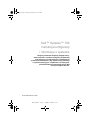 1
1
-
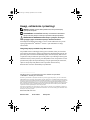 2
2
-
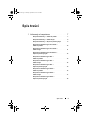 3
3
-
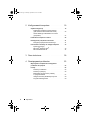 4
4
-
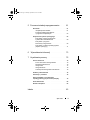 5
5
-
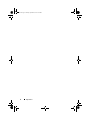 6
6
-
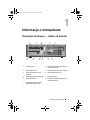 7
7
-
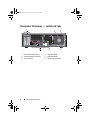 8
8
-
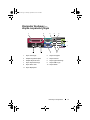 9
9
-
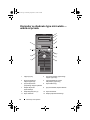 10
10
-
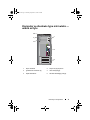 11
11
-
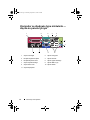 12
12
-
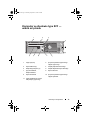 13
13
-
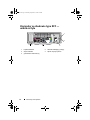 14
14
-
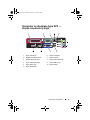 15
15
-
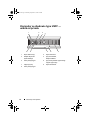 16
16
-
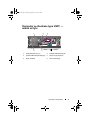 17
17
-
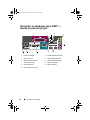 18
18
-
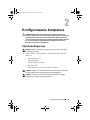 19
19
-
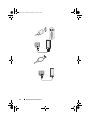 20
20
-
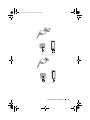 21
21
-
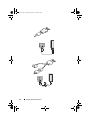 22
22
-
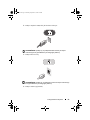 23
23
-
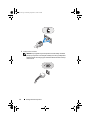 24
24
-
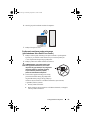 25
25
-
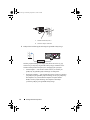 26
26
-
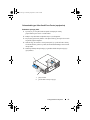 27
27
-
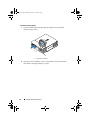 28
28
-
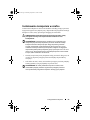 29
29
-
 30
30
-
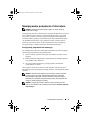 31
31
-
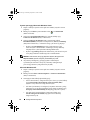 32
32
-
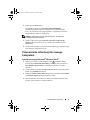 33
33
-
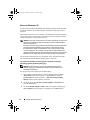 34
34
-
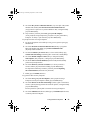 35
35
-
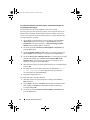 36
36
-
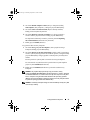 37
37
-
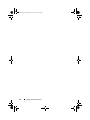 38
38
-
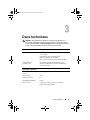 39
39
-
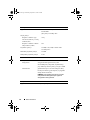 40
40
-
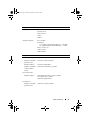 41
41
-
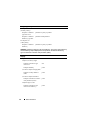 42
42
-
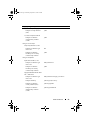 43
43
-
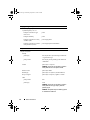 44
44
-
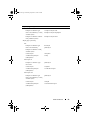 45
45
-
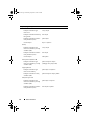 46
46
-
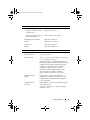 47
47
-
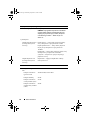 48
48
-
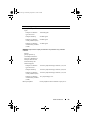 49
49
-
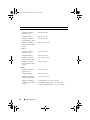 50
50
-
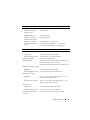 51
51
-
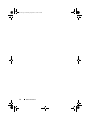 52
52
-
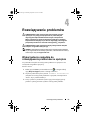 53
53
-
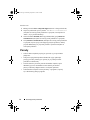 54
54
-
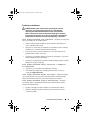 55
55
-
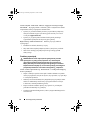 56
56
-
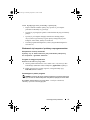 57
57
-
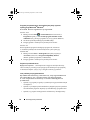 58
58
-
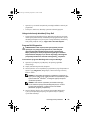 59
59
-
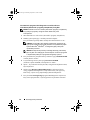 60
60
-
 61
61
-
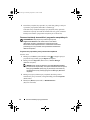 62
62
-
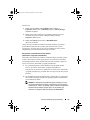 63
63
-
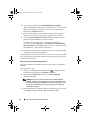 64
64
-
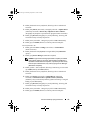 65
65
-
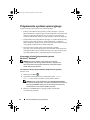 66
66
-
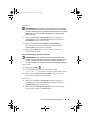 67
67
-
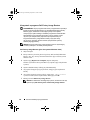 68
68
-
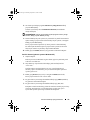 69
69
-
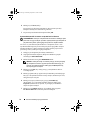 70
70
-
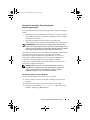 71
71
-
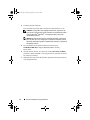 72
72
-
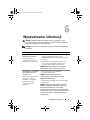 73
73
-
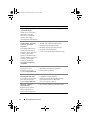 74
74
-
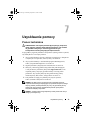 75
75
-
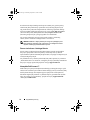 76
76
-
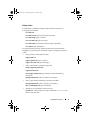 77
77
-
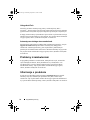 78
78
-
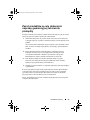 79
79
-
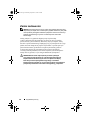 80
80
-
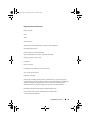 81
81
-
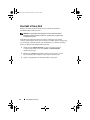 82
82
-
 83
83
-
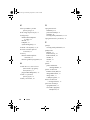 84
84
-
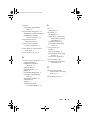 85
85
-
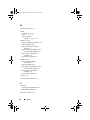 86
86
Dell OptiPlex 760 Skrócona instrukcja obsługi
- Typ
- Skrócona instrukcja obsługi
Powiązane artykuły
-
Dell OptiPlex 360 Skrócona instrukcja obsługi
-
Dell Vostro 410 Skrócona instrukcja obsługi
-
Dell Latitude E4200 Skrócona instrukcja obsługi
-
Dell Precision R5400 Skrócona instrukcja obsługi
-
Dell OptiPlex 960 Skrócona instrukcja obsługi
-
Dell Vostro 420 Skrócona instrukcja obsługi
-
Dell Vostro 220s Skrócona instrukcja obsługi
-
Dell Vostro 1710 Skrócona instrukcja obsługi
-
Dell Vostro 1510 Skrócona instrukcja obsługi
-
Dell Vostro 1310 Skrócona instrukcja obsługi